Apple 애플워치 SE
COUPANG
www.coupang.com
연말정산 미리 보기 서비스는 지난 10월 29일부터 시작을 했죠. 9월까지 사용했던 신용카드 등 사용내역을 제공하며 10월 이후의 지출내역에 따라 달라지는 소득공제액을 확인할 수 있고, 지난해 연말 정산한 금액으로 미리 채워진 각 항목의 공제금액을 수정하면 올해 연말정산 예상세액을 미리 계산해 볼 수 있습니다.
즉, 1월에서 9월까지 쓴 지출액을 바탕으로 남은 3달, 10월, 11월, 12월 카드 사용 및 각종 소득공제혜택 을 얼마나 더 쓰면 2022 연말정산을 더 받을 수 있는지 미리 간편하게 예상 세액을 계산할 수 있습니다.
하지만 아쉽게도 지금은 서비스가 종료되어 사용할 수가 없습니다. 그래서 오늘은 연말정산 자동계산 서비스를 활용하여 이번에는 얼마나 많은 금액을 환급받을 수 있을지를 알 수 있는 연말정산 모의 계산기를 이용하는 방법에 대하여 알아보겠습니다.
■국세청 홈텍스 접속하기
아래를 이미지를 클릭하면 바로 접속이 됩니다.
국세청홈텍스를 접속하여 메인 페이지의 세금 모의계산을 클릭합니다. 로그인을 하지 않고도 사용 가능하니까 로그인 없이 모의계산 탭을 클릭하면 됩니다.

연말정산 자동계산이 보입니다. 여기서 탑다운 탭을 클릭하여 21년 자동계산을 선택하세요

■기본사항 입력하기
총급여/기납부세액 수정(청색 음영처리)을 클릭하면 새팝업창이 뜹니다.

총급여액(급여액+상여액)과 소득세를 급여 명세서를 보고 입력하고 적용하기 버튼을 클릭합니다.

■소득공제항목 입력하기
아래의 소득공제표에서 공제항목 명의 해당란의 +수정 버튼을 누르면 새 팝업창이 뜹니다. 각 란에서 해당 금액을 차례 되로 모두 입력합니다.
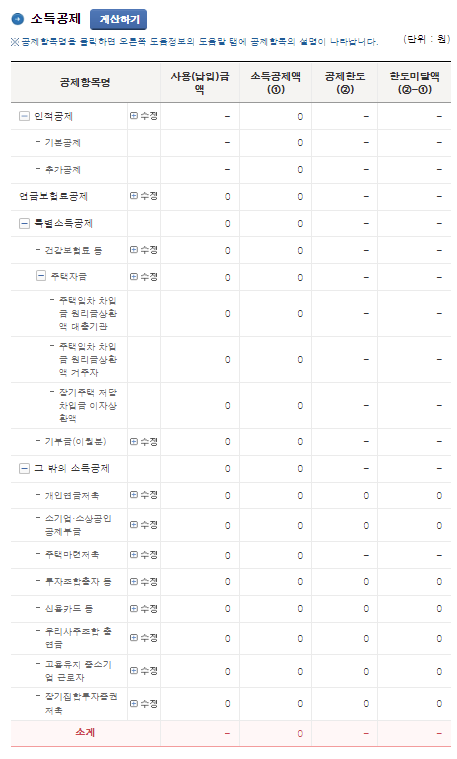
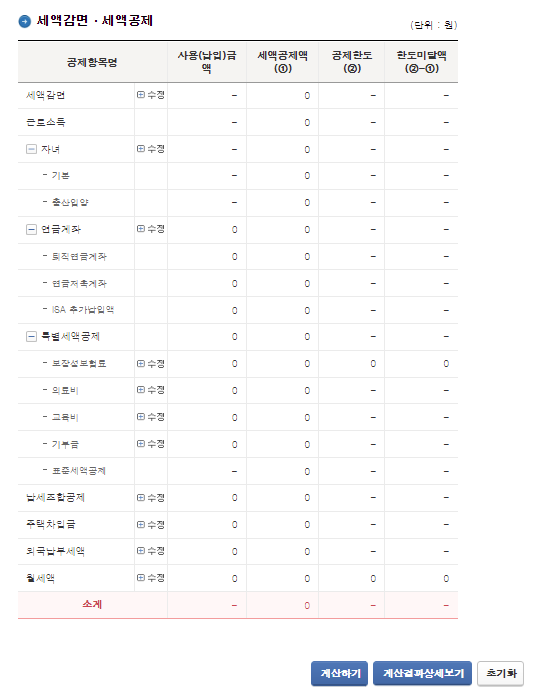
■환급액 계산하기
공제항목을 모두 입력이 되었으면 하단의 계산하기 버튼을 눌려주면 계산되어 소계란에 금액이 나옵니다. 다음으로 계산 결과 상세보기 탭을 클릭하면 결 정세익과 차감 징수액 결과가 나옵니다.
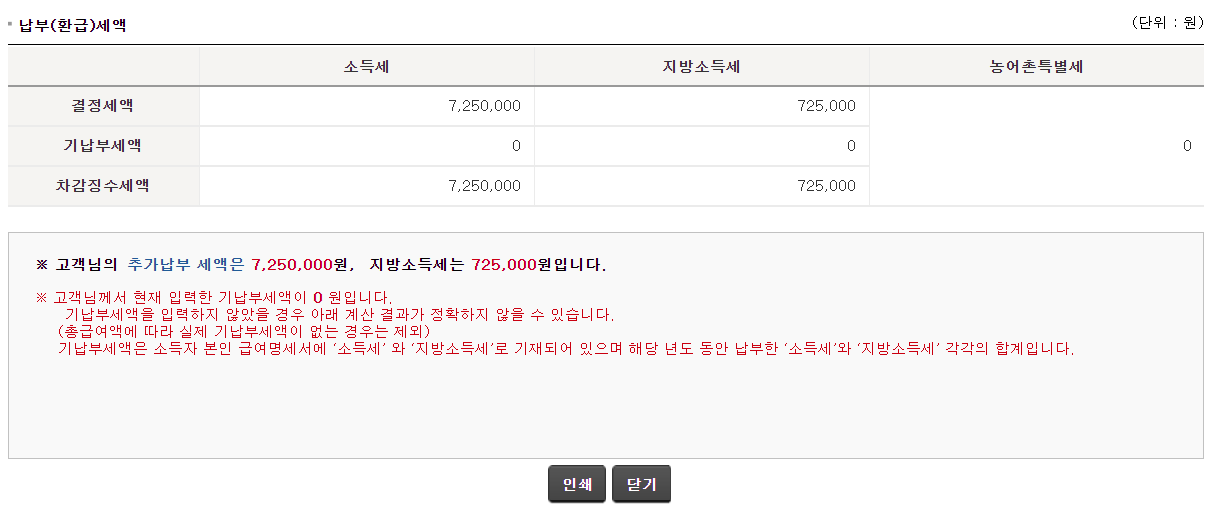
차감 징수액이 플러스이면(+) 그 금액만큼 세금을 더 납부해야 하고 마이너스(-)이면 그 금액만큼 돌려받게 되는 것입니다. 저 같은 경우도 세금을 더 납부하는 것으로 나와서 며칠 전에 연금저축과 개인 IRP 통장을 급하게 만들어 세액 공제액 최대 금액을 넣어서 대략 100만 원 이상의 금익을 더 공제받게 되었습니다.
이 글을 보시는 여러분들도 연말정산 환급금을 미리 계산해 보시고 소득에서 환급금이 조금이라도 더 많이 받으셨으면 합니다.
감사합니다.^^
https://www.jamongpick.com/23/25385
www.jamongpick.com
Apple 애플워치 SE
COUPANG
www.coupang.com
'파트너스 활동을 통한 수익을 제공 받을 수 있음'
공감/댓글/마케팅 나눔은 큰 힘이 됩니다.
'❙ 훈장일기' 카테고리의 다른 글
| 달력 무료 받기 해서 되판다? 마음이 한켠이 씁쓸 (0) | 2021.12.31 |
|---|---|
| 연말정산 소득공제 연금저축 개인연금IRP 가입 및 세액공제 장단점 비교 (0) | 2021.12.28 |
| 연말정산 소득공제 연금저축 IRP 가입 및 세액공제 100% 받기 (0) | 2021.12.27 |
| 티스토리 API 플러그인 설정으로 MS워드로 개성 넘치는 글쓰기 (0) | 2016.09.13 |






댓글